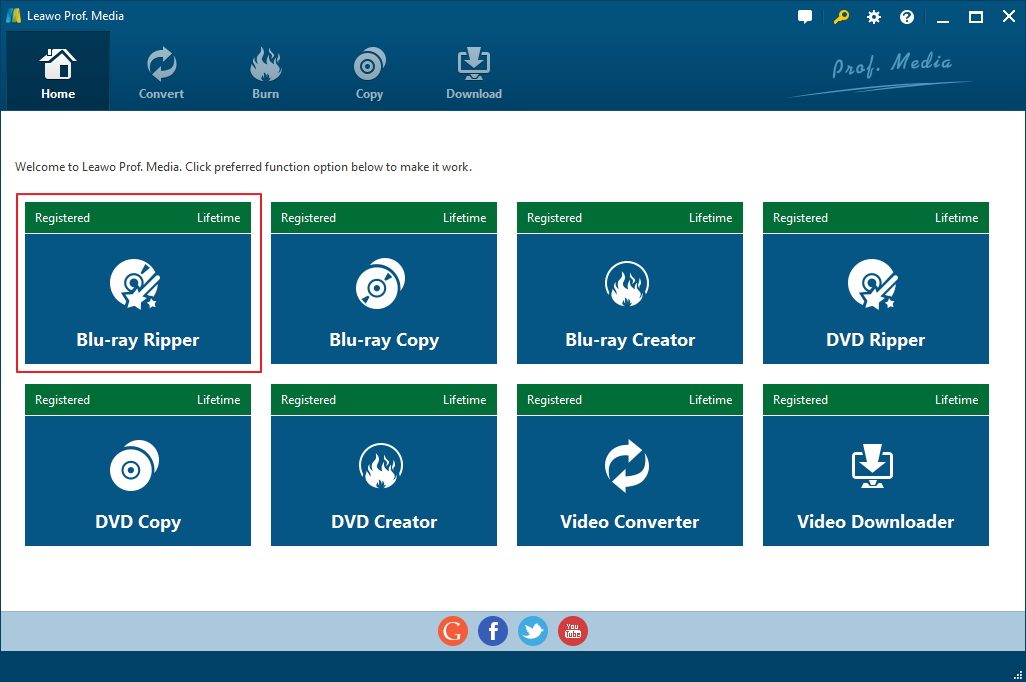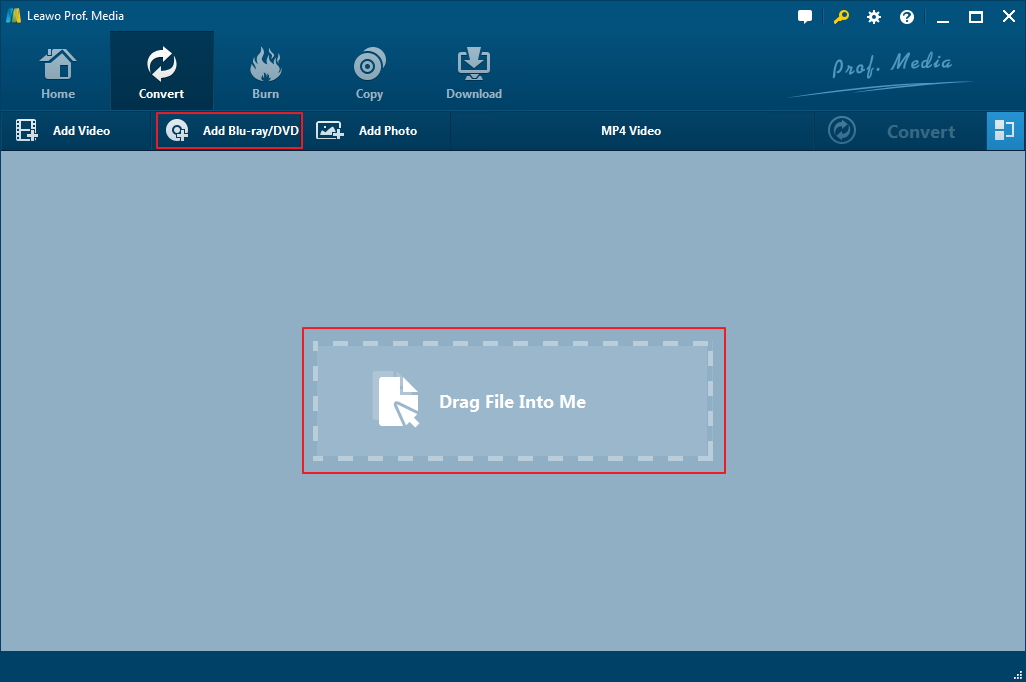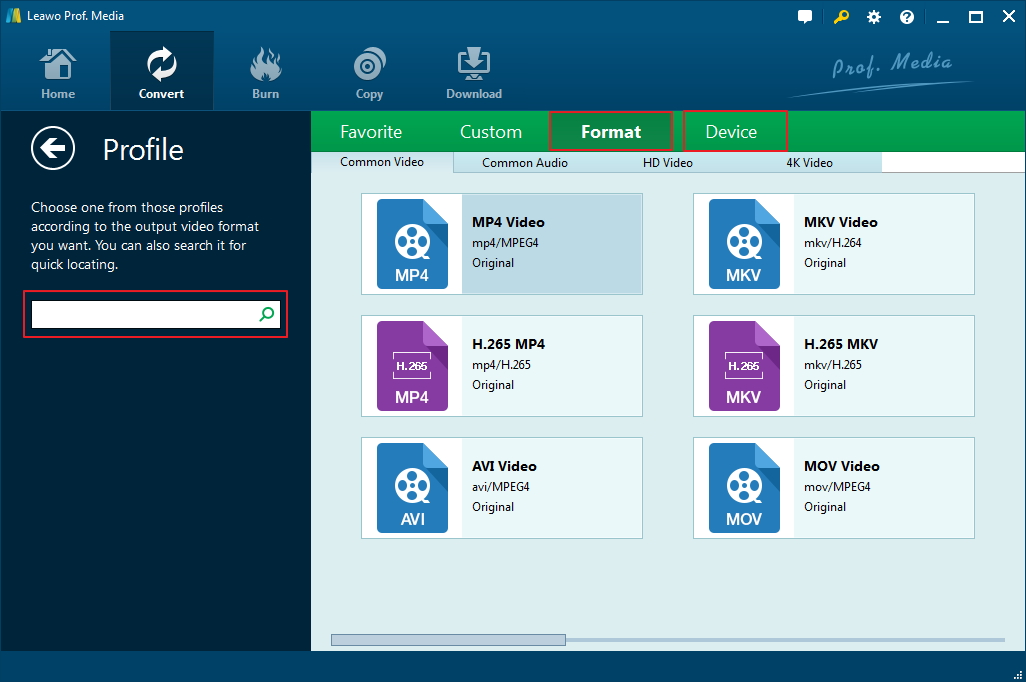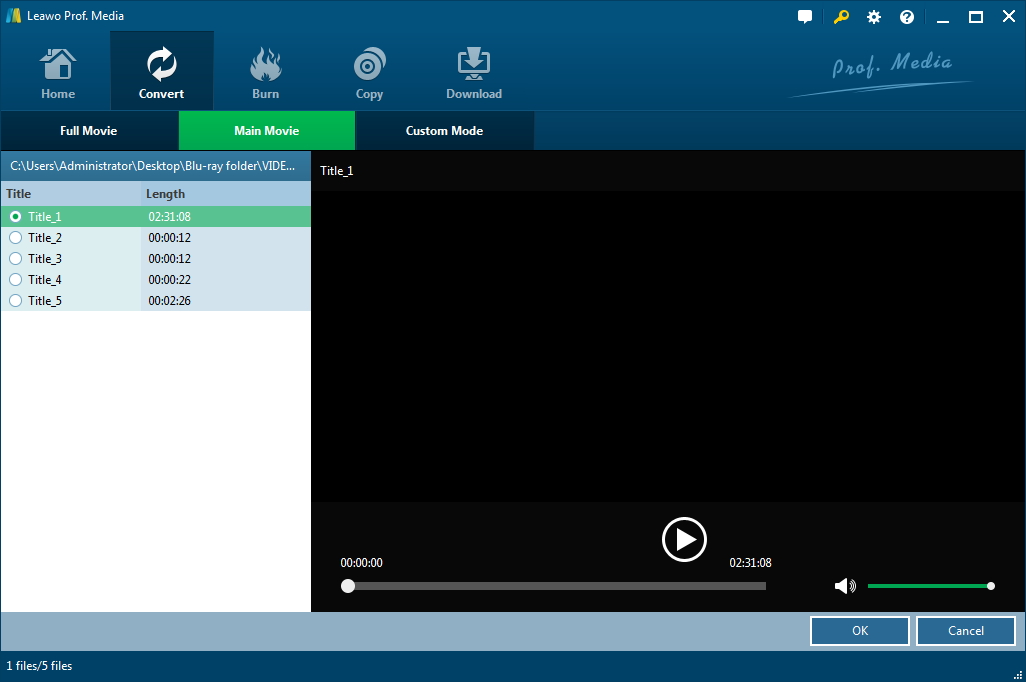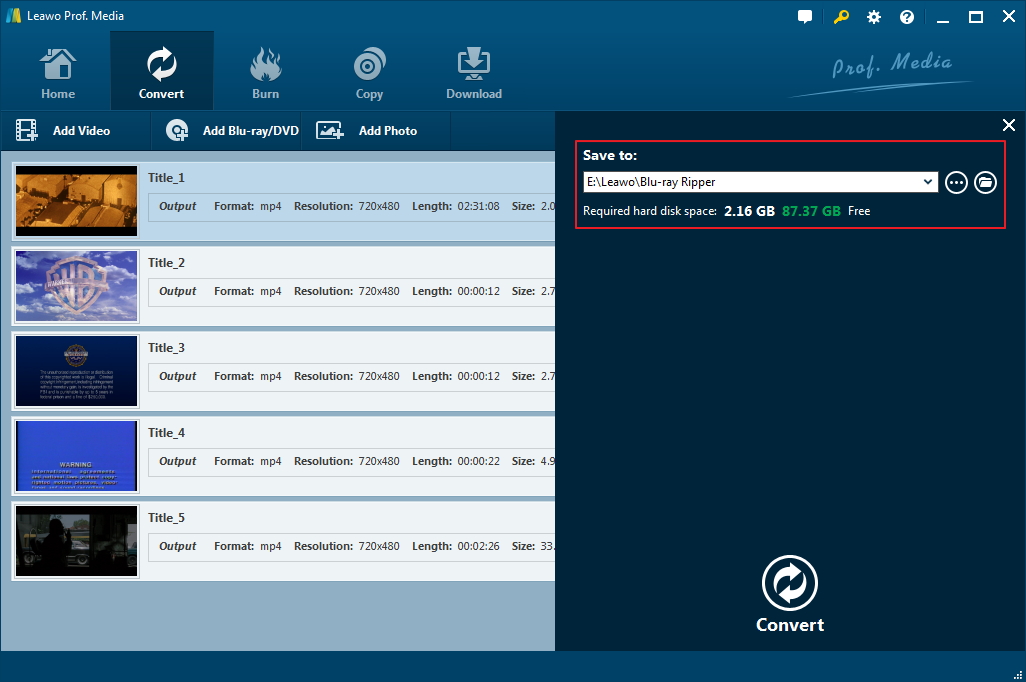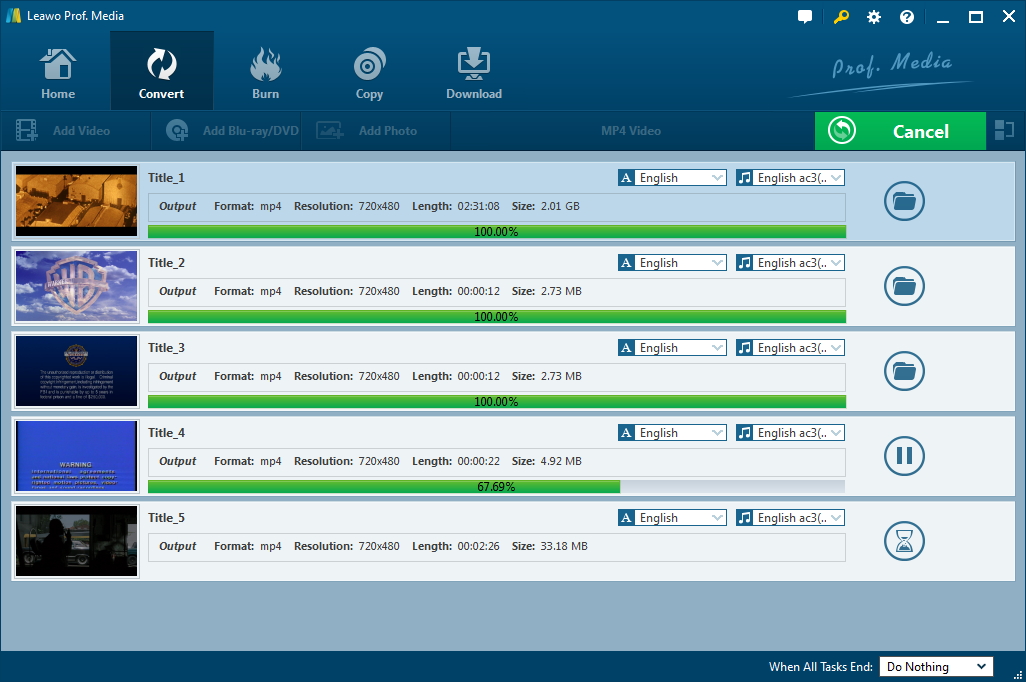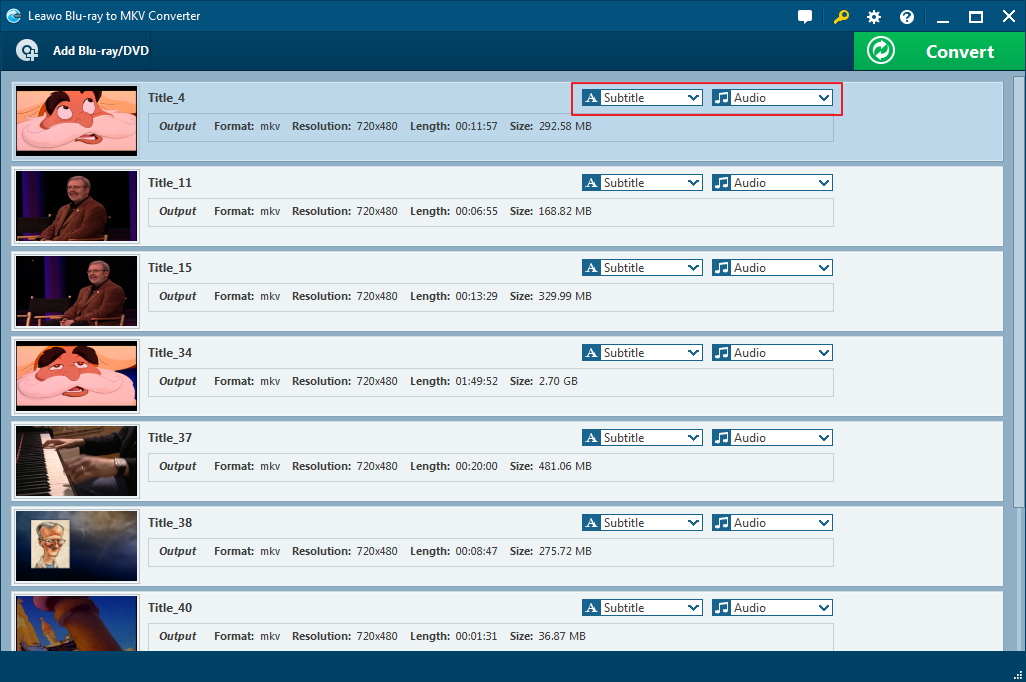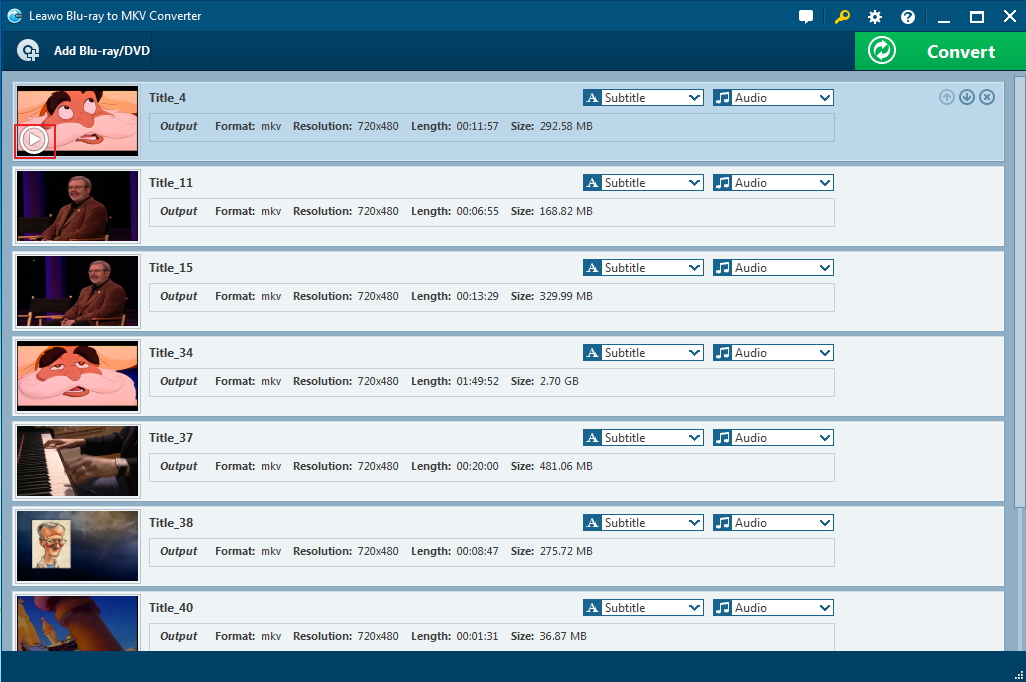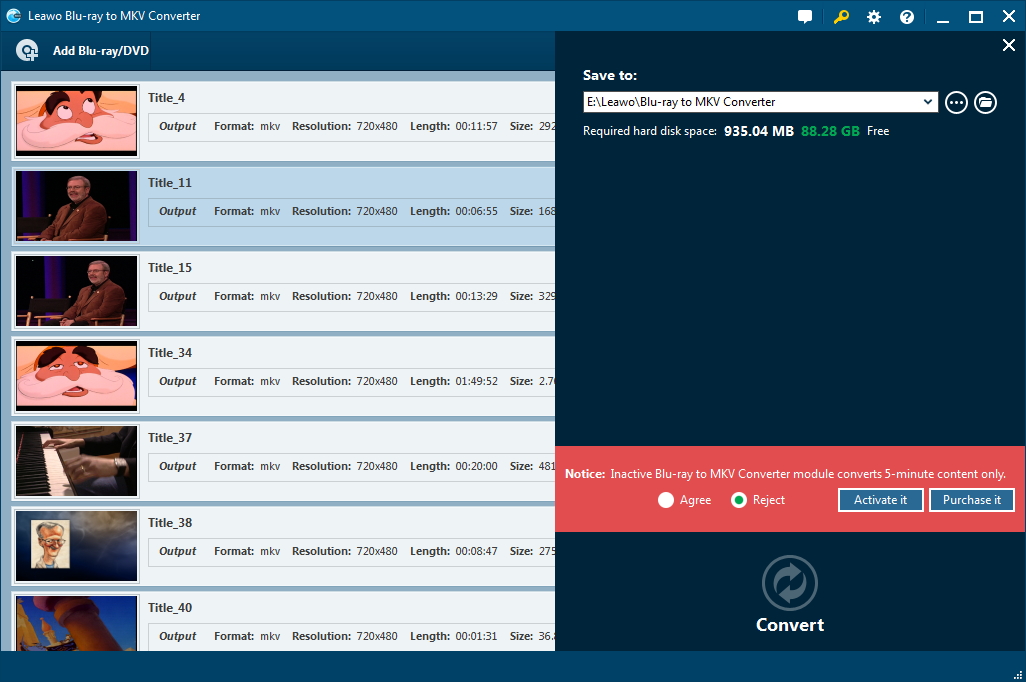Kurze Einführung von PS4 – PlayStation ist eine Videospielkonsole von Sony, die im Jahr 1995 in den USA eingeführt wurde. Die Basis PlayStations bestehen aus einer kleinen Box mit Prozessor und DVD-Leser. Der Videoausgang kann mit einem Fernseher verbinden. Es gibt auch Steckdosen für zwei Gamecontroller und eine Steckdose für eine oder zwei Speicherkarten.
PlayStation 4 (PS4) ist die vierte Generation von Heimvideo-Spielkonsolen und derzeit die beste Spielkonsole auf dem Markt, mit erstaunlicher Hardware-Performance und dem DUALSHOCK Controller, was enthält ein Touchpad, einen “Teilen”-Button und einen Lichtbalken. Die separaten Kamera ermöglicht Ihnen, Ihre Bewegung zu verfolgen. Sie können Ihr Epic-Triumphs-Spielerlebnis sogar direkt mit Ihren Freunden teilen, indem Sie den “Teilen”-Button drücken.
Kann PS4 Blu-ray Filme abspielen?
Ja. Eines der meisten pressewirksame Funktion der PS4 ist die Unterstützung für 4K-Videostreaming. Mit der Verbindung vom HDMI 2.0-Kabel können Sie 4K Film auf PS4 abspielen und es im Fernsehen genießen. Das HDMI 2.0-Kabel ist gestaltet für die Zusammenarbeit mit 4K-Signal, um 4K Blu-ray auf dem Fernsehapparat abzuspielen.
Aber es ist nicht wirklich notwendig, das neue HDMI 2.0-Kabel zu kaufen, da das PS4 nur ein Bild von 1080p bei 60fps anzeigen kann. Was wir von Blu-ray Filmen wollen, ist natürlich die beste Qualität. Wenn das PS4 kein 4K-Bild anzeigt, dann was ist der Punkt, um es im Fernsehen zu bringen?
Obwohl PS4 4K-Videostreaming unterstützt, aber nicht alle 4K-Videos die Formate von MXF/RAW/XAVC/XAVC-S akzeptieren.
Tipps für die Darstellung der besten Videoformate, die von PS4 unterstützt werden.
Video:
MP4
XviD
WMV
MPEG-2
Memory Stick™ Video Formats
MPEG-4 SP (AAC LC)
H.264/MPEG-4 AVC Main Profile (AAC LC)
AVI
Motion JPEG (Linear PCM)
Motion JPEG (u-Law)
MP4 Datei Format
H.264/MPEG-4 AVC High Profile (AAC LC)
DivX und VC-1 (WMV)6
Video Auflösung: 4K Resolution (3840*2160), 1920×1080 pixels
Audio:
MP3
WAV
eAAC+
MPEG-1 (MPEG Audio Layer 2)
MPEG-2 PS (MPEG2 Audio Layer 2, AAC LC, AC3 (Dolby Digital), LPCM)
MPEG-2 TS (MPEG2 Audio Layer 2) AVCHD (.m2ts / .mts)
Jetzt könnte man vielleicht denken, gibt es andere Möglichkeiten? Kann man Blu-ray auf PS4 abspielen und dabei das 4K-Bild behalten?
Ja, sicher! Es gibt verschiedene Konverter, um Blu-ray Filme oder Videos auf PS4 abzuspielen. Im Folgenden möchte ich Ihnen unsere zwei besten Konvertern empfehlen:
Anleitung zum Abspielen von Blu-ray-Filmen oder Videos auf PS4
1. Mit Hilfe von Leawo Blu-ray Ripper zum Konvertieren von Blu-ray in andere reguläre Videoformate, die von PS4 unterstützt werden können, so dass die Blu-ray auf PS4 abspielen kann.
Leawo Blu-ray Ripper ist die beste All-in-One-Quelle für das Rippen von Blu-ray in verschiedene Formate wie FLAC, AAC, AC3, AIFF, AMR, M4A, MP2, MP3, OGG, RA, AU, WAV, WMA, MKA, etc. Es ist unabhängig von Kopierschutz & Ländercodes und kann Blu-ray- und DVD-Discs aus allen Filmstudios unterstützen.
Blu-ray ist überall bekannt für seine herausragenden Qualitäten. Mit Features von qualität-verlustfreier Blu-ray/DVD-Konvertierungstechnik kann Leawo Blu-ray Ripper 4K-Blu-ray in andere reguläre Video-Formate ohne Qualitätsverlust umwandeln. Es bietet Ihnen ein kino-ähnliches Filmerlebnis mit Ihrem Heimkino-System.
Schritt 1: Downloaden und installieren Sie Leawo Blu-ray Ripper auf Ihr Computer. Dann klicken Sie auf “Blu-ray Ripper” auf der Hauptschnittstelle.
Schritt 2: Importieren Sie Blu-ray- oder DVD-Dateien in Leawo Blu-ray Ripper.
Fügen Sie Quelldateien in die Software hinzu, indem Sie auf “Add Blu-ray/DVD”-Button klicken oder direkt per “Drag & Drop” ziehen.
Schritt 3: Sobald die Blu-ray- oder DVD-Dateien ausgewählt wurde, erhalten Sie drei Optionen zum Importieren von Blu-ray- oder DVD-Dateien: Ganzer Film, Hauptfilm und benutzerdefinierter Modus. Ganzer Film ermöglicht Ihnen, alle Titeln zu importieren, während beim Hauptfilm nur der längste Titel importiert werden kann. Und beim benutzerdefinierter Modus kann man Titeln freiwillig auswählen. Wählen Sie einen Modus und klicken Sie dann auf OK, um den Import von Blu-ray- oder DVD-Videos zu starten.
Schritt 4: Ausgabeeinstellungen
Klicken Sie auf das Dropdown-Feld “MP4 Video” neben “Add Photo”-Button. Dann klicken Sie auf “Change”, um das “Profil”-Fenster aufzurufen. Sie können unter “Format” oder “Device” entweder “Video/Audio Format” wählen, oder “Mobile Device” als Ausgabeprofil wählen.
Schritt 5: Ausgabeverzeichnis einstellen
Klicken Sie auf das grüne “Convert”-Symbol, um das Ausgabeverzeichnis fürs Speichern der Ausgabedateien festzulegen.
Schritt 6: Konvertierung starten
Klicken Sie jetzt auf das “Convert”-Symbol am unteren Rand der Seitenleiste, um die Konvertierung zu starten. Sie können auch auf “Cancel” klicken, um den Konvertierungsprozess jederzeit abzubrechen.
2. Mit Hilfe von Leawo Blu-ray zu MKV Converter zum Konvertieren von Blu-ray in das MKV-Format, die von PS4 unterstützt werden können, so dass die Blu-ray auf PS4 abspielen kann.
Als ein professionelles Blu-ray-zu-MKV-Konvertierungsprogramm können Sie mit Leawo Blu-ray zu MKV Converter die Blu-ray auf MKV mit 100% Originalqualität einfach und schnell konvertieren. Blu-ray Disc, Blu-ray-Ordner und Blu-ray ISO-Image-Datei können alle von diesem Blu-ray zu MKV Converter akzeptiert werden. Das Programm ist auch in der Lage, Untertitel und Audiospuren von der ursprünglichen Blu-ray-Datei in der Ausgabe-MKV-Datei zu behalten. Es erlaubt Ihnen sogar, Ihre bevorzugten Untertitel und Audiospuren auszuwählen. Gleichzeitig kann Leawo Blu-ray zu MKV Converter auch DVD-Inhalte unterstützen. z. B. DVD-Disc, DVD-Ordner und DVD-ISO-Image-Datei. Schauen Sie mal die Anleitung unten, um Blu-ray/DVD zu MKV mit Hilfe von Leawo Blu-ray zu MKV Converter zu konvertieren.
Die folgende Anleitung zeigt Ihnen, wie man mit Leawo Blu-ray zu MKV Converter Blu-ray/DVD zu MKV ohne Qualitätsverlust rippen und konvertieren kann:
Schritt 1: Importieren Sie Blu-ray- oder DVD-Dateien in Leawo Blu-ray zu MKV Converter. Downloaden, installieren und starten Sie Leawo Blu-ray zu MKV Converter, um die Programm-Hauptschnittstelle aufzurufen, die in klassischen blau ist. Gleich wie oben schon erwähnt, klicken Sie dann auf “Add Blu-ray/DVD” oder direkt per Drag & Drop, um die Quelldateien in das Konvertierungsfenster einzufügen.
Schritt 2: Untertitel und Audiospur wählen.
Nachdem die Quelldateien importiert wurden, können Sie Untertitel und Audiospuren auswählen, welche Sie in den Ausgabe-MKV-Dateien behalten möchten.
Schritt 3: Blu-ray/DVD-Quelldatei vorschauen
Sie können die Blu-ray/DVD-Quelldateien vorschauen, indem Sie unten links auf das Vorschau-Symbol klicken.
Schritt 4: Ausgabeverzeichnis einstellen
Auf der Hauptschnittstelle klicken Sie auf die grüne “Convert”-Taste oben rechts, so wird eine Seitenleiste aufgerufen, dort können Sie das Ausgabeverzeichnis für das Speichern der Ausgabedateien festlegen.
Schritt 5: Konvertieren von Blu-ray/DVD zu MKV
Sobald das Ausgabeverzeichnis eingestellt wurde, klicken Sie auf die “Convert”-Taste erneut, um die Konvertierung zu starten. Sie können den Konvertierungsvorgang vorschauen, stoppen oder abbrechen. Gleichzeitig können Sie auch After-Conversion-Settings einstellen.
Die oben beschriebenen Anleitungen ziegen Ihnen, wie die 4K Blu-ray Film auf PS4 abspielen kann. Wenn das 4K-Bild Ihnen nicht gut gefällt, können Sie natürlich Kabel kaufen, um 4K Blu-ray auf PS4 abzuspielen. Unterschiedliche Kabel bieten unterschiedliche Qualitäten. Je besser Kabel, desto besser ist die Qualität. Aber ich persönlich empfehle Ihnen die oben genannten Konverter. Viel Spaß für ein besseres PS4-Erlebnis.